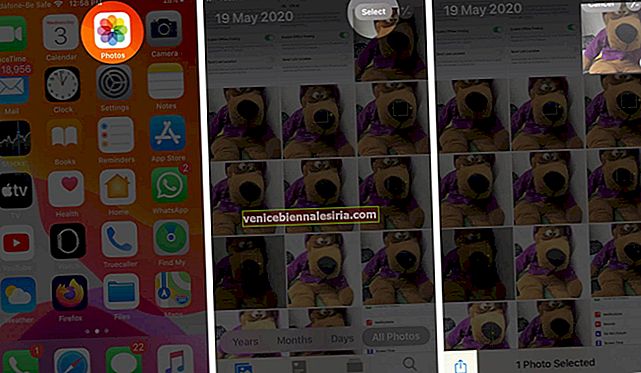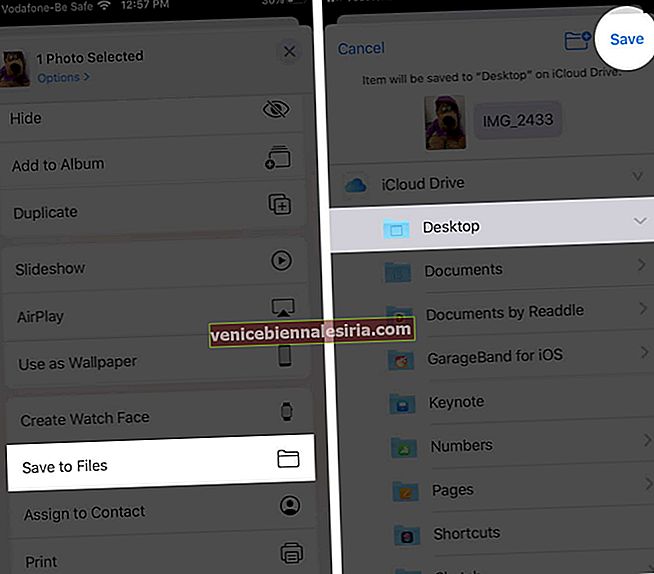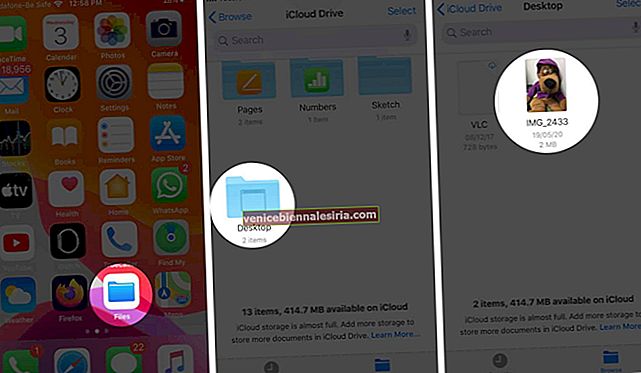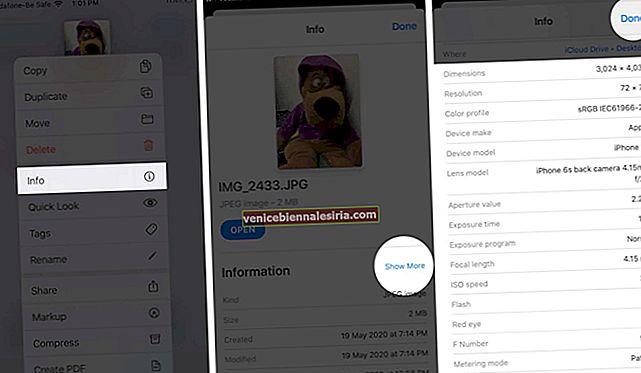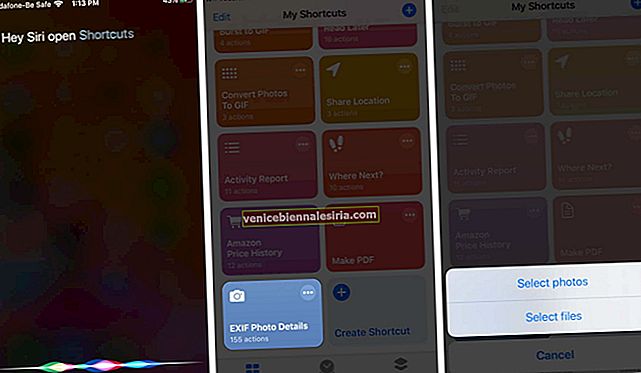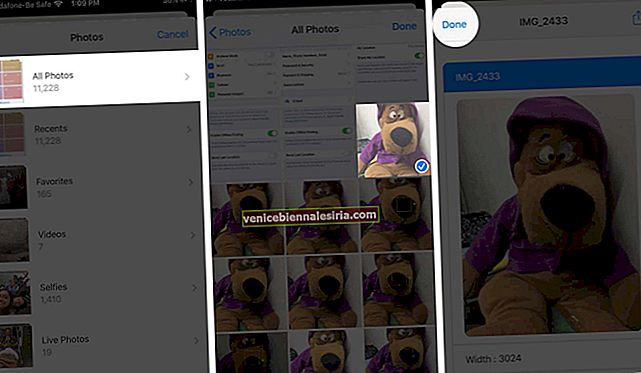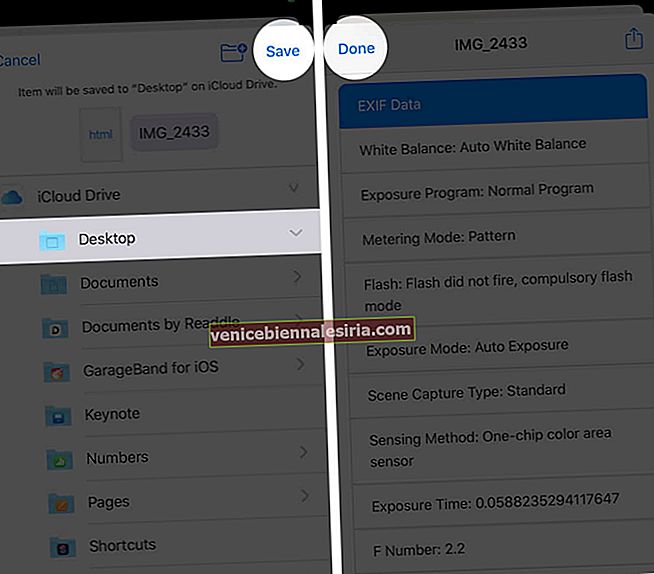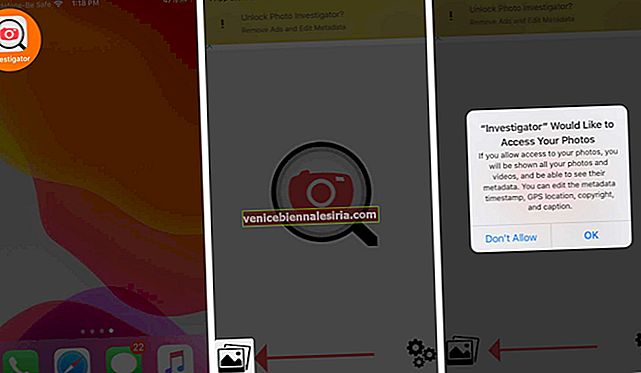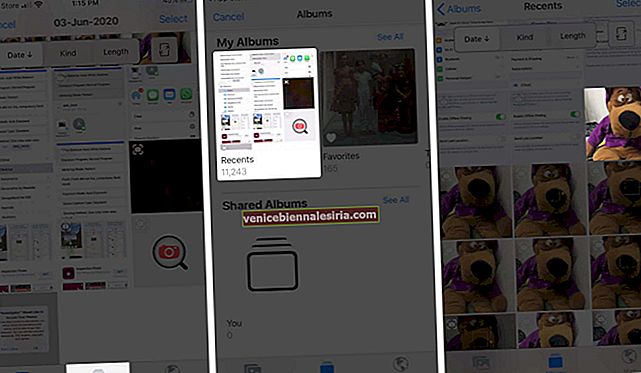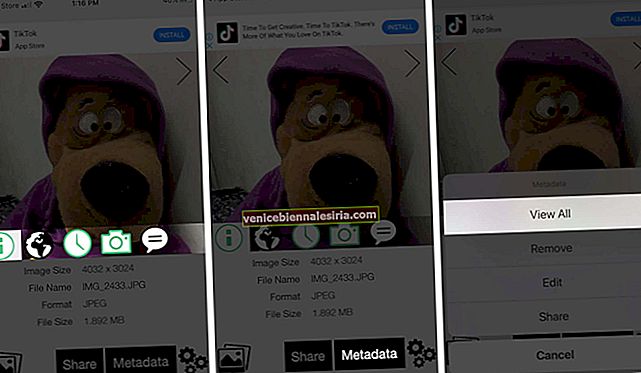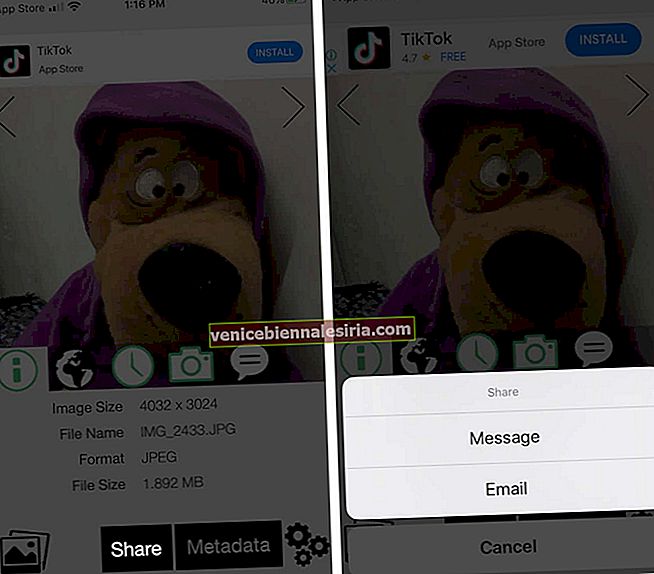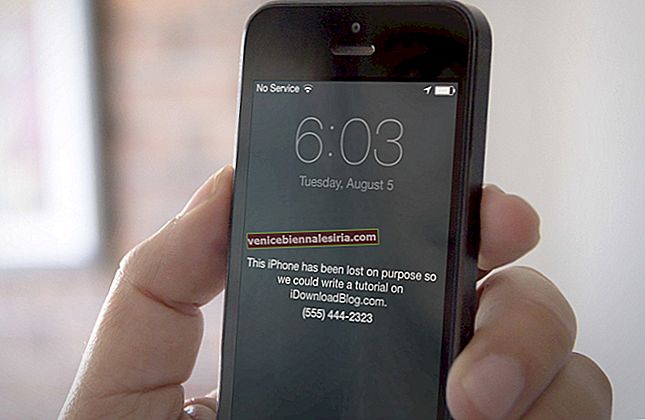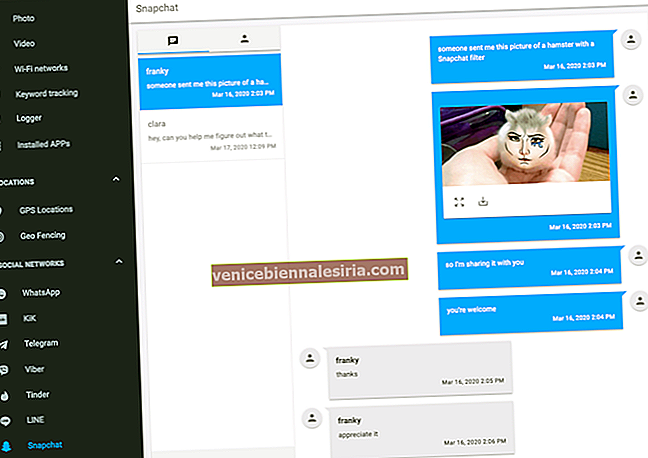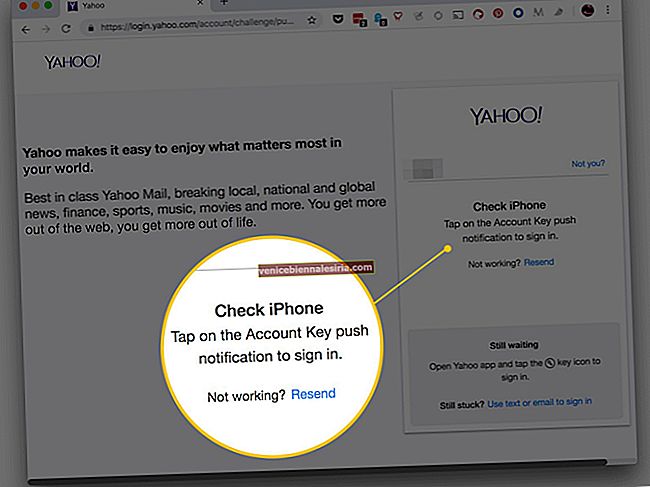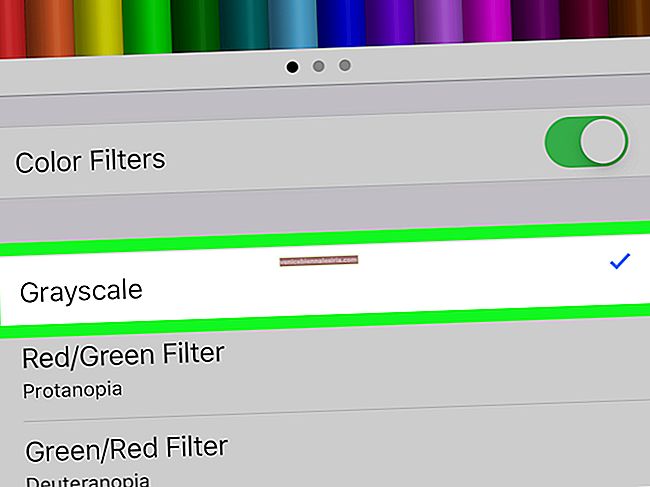Метадані зображення містять багато секретів, від інформації про пристрій, налаштувань, таких як ISO, витримки затвора до його розташування. Часом ця інформація потрібна для редагування, цифрової ідентифікації, порівняння, розуміння або просто для розваги. Хоча пристрої iOS не діляться деталями зображення, але є способи отримати метадані фотографій .
Перш ніж переходити до методів, давайте трохи краще зрозуміємо термін та його значення.
- Що таке метадані фото?
- Як переглянути метадані фото на iPhone або iPad?
Що таке метадані фото?
Метадані - це лише форма структурування даних; у цьому випадку дані EXIF пристрою, що використовується для фотозйомки. Зазвичай він включає таку інформацію:
-
- Модель iPhone, тип камери
- Налаштування камери - ISO, затвор, фокусна відстань, об'єктив, діафрагма
- Інформація про зображення - Формат, розмір файлу, дата та час, роздільна здатність
- Дані про місцезнаходження
І багато іншого. Більшість цих даних створюються автоматично. Але ви можете змінити ці дані до або після натискання зображення, як вам подобається.
Наприклад, ви можете встановити поле метаданих "Фотограф" зі своїм ім'ям або вимкнути геопозначення.
Примітка. Ці дані не обмежуються лише фотографіями, на які ви натиснули на своєму iPhone. Це також передбачає зображення, які передаються або отримуються різними методами, і навіть скріншоти.
Як переглянути метадані фото на iPhone або iPad
Всі дані, згадані вище, можна знайти на вашому знімку. Але чомусь Apple ускладнила доступ до нього на пристроях iOS.
Отже, давайте ускладнимо справу і перейдемо до трьох методів отримання метаданих EXIF зображення.
- Перегляньте метадані EXIF за допомогою файлів у iOS 13 та iPadOS 13
- Використовуйте ярлик Siri для перевірки метаданих фото
- Отримайте метадані фотографій за допомогою програми iOS
Перегляньте метадані EXIF за допомогою файлів у iOS 13 та iPadOS 13
Це може зайняти багато часу, але тоді ви не отримуєте допомоги від сторонніх розробників. Отже, ідеальне рішення для тих, хто віддає перевагу приватності.
- Відкрийте програму Фотографії та виберіть зображення чи зображення, для яких потрібно перевірити метадані
- Натисніть на вкладку Поділитися внизу ліворуч на екрані.
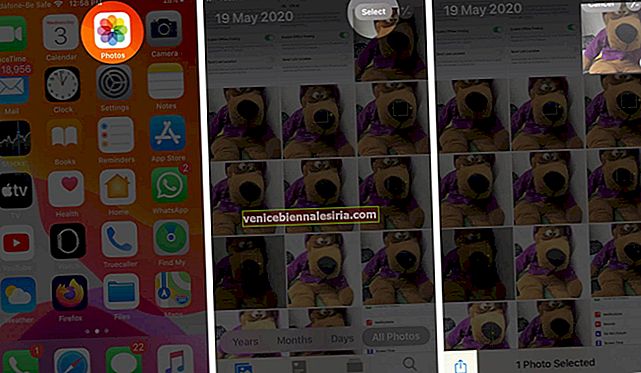
- Прокрутіть вниз і виберіть Зберегти у файлах.
- Виберіть місце для файлу та торкніться Зберегти.
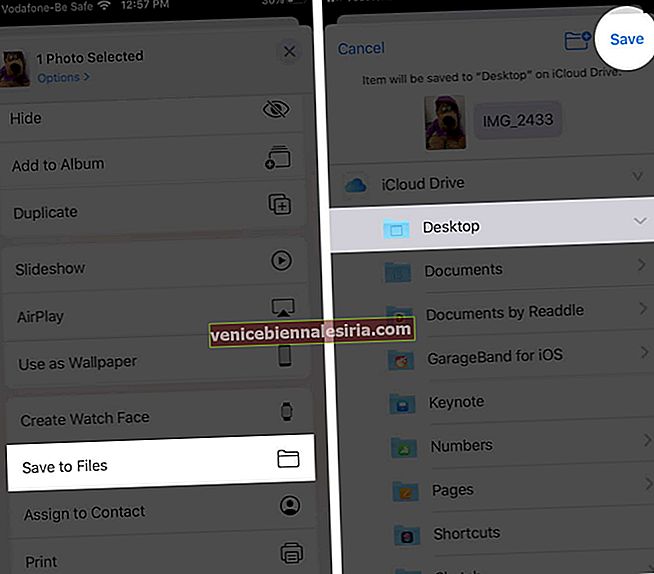
- Тепер вийдіть із програми Фотографії та відкрийте програму Файли.
- Перейдіть до збереженої фотографії та довго натискайте на неї, щоб викликати контекстне меню.
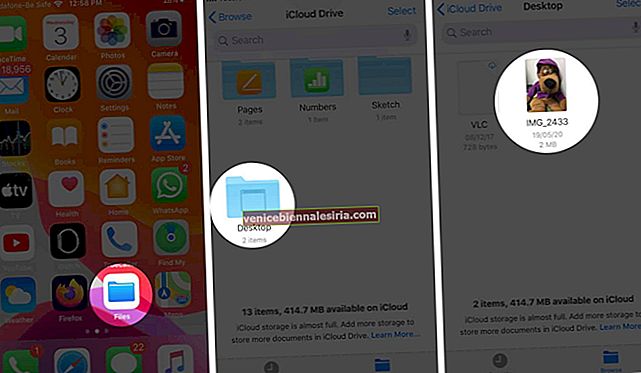
- Тут натисніть на інформацію з меню
- На сторінці Інформація натисніть Показати більше та прокрутіть вниз, щоб переглянути докладні метадані.
- Після задоволення натисніть Готово.
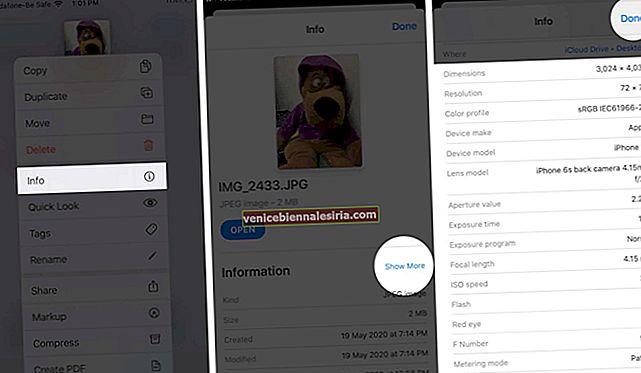
Ще одна вада цього методу - збереження зображень на зображеннях у програмі Файли. Природно, це з’їдає дорогоцінний простір для зберігання вашого пристрою.
Отже, не забудьте видалити фотографії з додатка Файли, який вам більше не потрібен.
Використовуйте ярлик Siri для перевірки метаданих фото
О, так! Для цього існує коротший спосіб. Однак це сторонній ярлик, який отримав назву EXIF Photo Details, отриманий з RoutineHub.
Перш ніж продовжити, завантажте ярлик із сайту icloud.com і переконайтеся, що на вашому пристрої активовано ненадійні ярлики.
- Відкрийте додаток Ярлики та натисніть EXIF Photo Details. Або попросіть Сірі викликати ярлик
- Тут натисніть Вибрати фотографії або Вибрати файли.
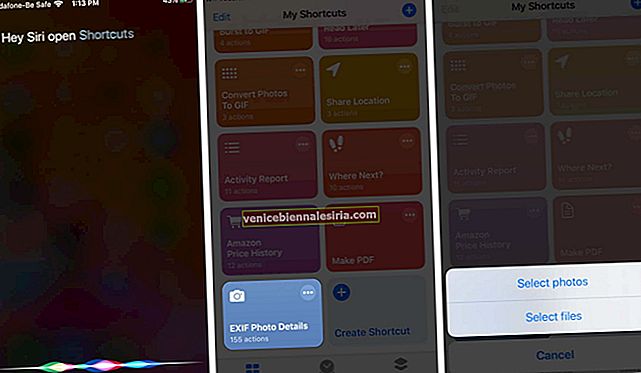
- Тепер виберіть Альбом і торкніться зображення чи зображень, які потрібно перевірити метаданими
- Виберіть Готово. Через деякий час завантажаться нові сторінки
- Прокрутіть вниз, щоб перевірити дані EXIF.
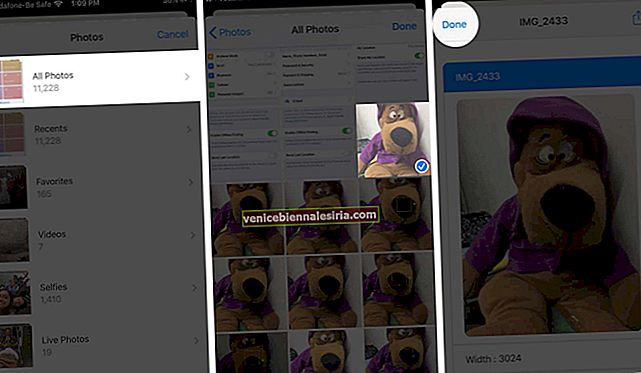
- Торкніться вкладки Поділитися, а потім натисніть Зберегти у файлах, щоб зберегти дані EXIF.

- Виберіть місце та натисніть Зберегти, або перетворіть його у PDF відповідно до вашого вибору
- Виберіть Готово, щоб вийти.
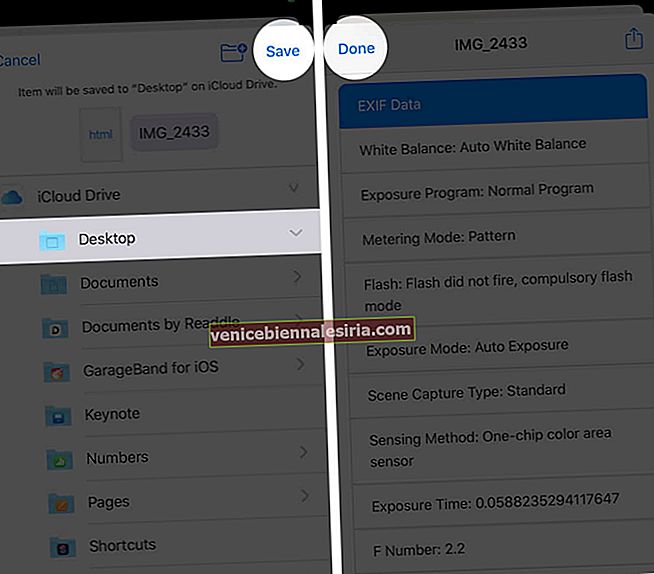
Поряд із тим, що він швидший, цей метод дозволяє одночасно вибирати декілька зображень і надає доступ до спільного аркуша. Завдяки якому ви можете вільно ділитися або зберігати метадані або інформацію EXIF.
Отримайте метадані фотографій за допомогою програми iOS
Ви також можете використовувати додаток для перегляду метаданих фотографії. Багато програм можуть вам допомогти, але ми віддаємо перевагу безкоштовному додатку під назвою Photo Investigator.
- Завантажте, встановіть і відкрийте програму Photo Investigator.
- Натисніть на піктограму Бібліотека фотографій внизу ліворуч на екрані.
Примітка. Якщо буде запропоновано, дозвольте програмі отримати доступ до програми Фото.
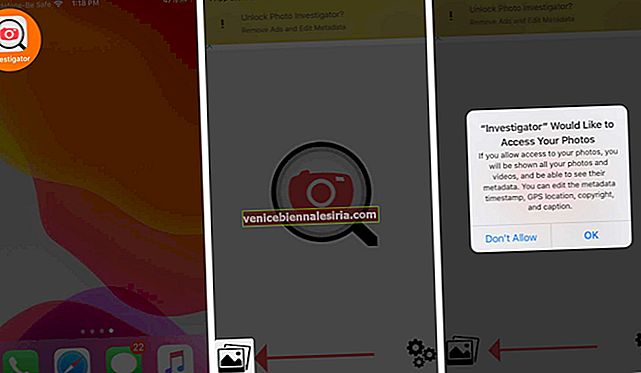
- Виберіть альбом та фотографію, для якої ви хочете переглянути метадані.
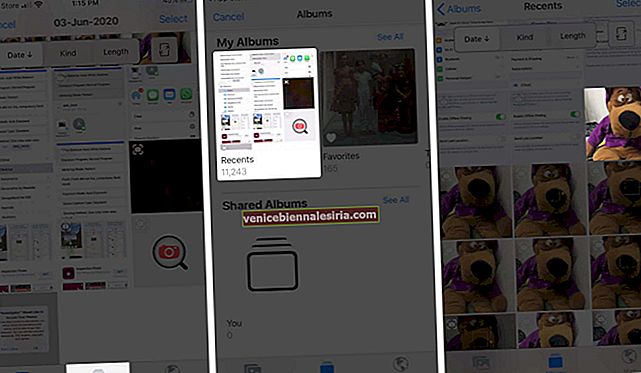
- Додаток ділить дані на кілька розділів для зручності перегляду, натисніть на вкладку, яку ви хочете переглянути
- Щоб переглянути повні дані, натисніть Метадані, а потім Переглянути всі.
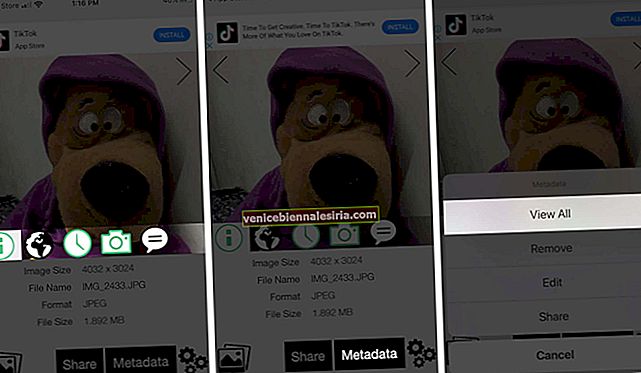
- Щоб поділитися даними, натисніть Поділитися та виберіть метод.
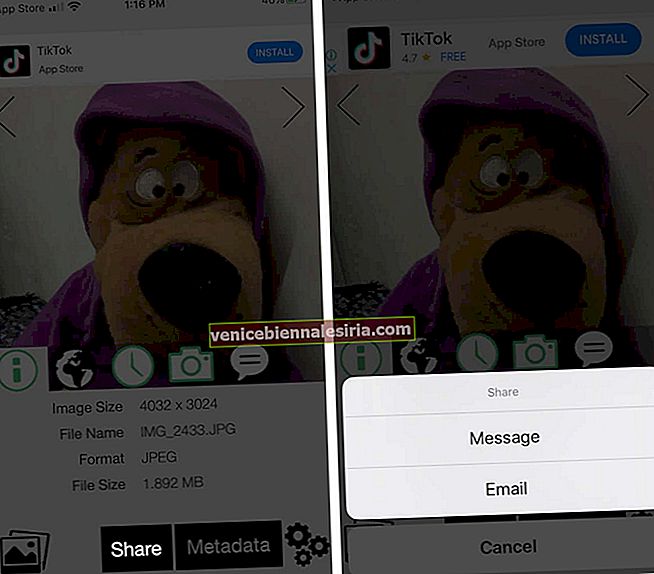
Платна версія програми також дозволяє редагувати або видаляти метадані.
Якщо ви використовуєте будь-який додаток для камери вручну, ви можете перевірити дані EXIF у цьому додатку. Оскільки більшість із них зберігають детальну інформацію про метадані щоразу, коли ви клацаєте зображення.
Вихід
Іноді може бути неприємно пройти через все це, лише щоб переглянути метадані фотографій на iPhone або iOS. Однак це те, що воно є!
У цій функції може не бути програми Photos, але вона може похвалитися такою кількістю інших важливих та корисних функцій, як:
- Обрізати та обрізати відео на iPhone та iPad
- Сховати фотографії та відео у програмі "Фотографії" на iPhone
- Перемістіть фотографії з камери в альбом на iPhone
- Як вимкнути автоматичне відтворення відео на iPhone та iPad